Instal microsoft office 2007, 2010, 2013, 2016 dan 2019
Panduan cara instal microsoft office pada komputer atau laptop ini bisa menggunakan CD atau tanpa CD dalam arti menggunakan flashdisk.
Karena jika anda beli laptop baru sekarang jarang yang menggunakan CD room karena sudah tidak jamannya lagi.
Panduan cara instal microsoft office pada komputer atau laptop ini bisa menggunakan CD atau tanpa CD dalam arti menggunakan flashdisk. Dalam panduan ini yang digunakan adalah file instaler microsoft office
Microsoft office adalah perangkat lunak komputer pengolah teks dan angka untuk membantu menyelesaikan pekerjaan dengan baik seperti surat menyurat dan dokumen lain yang berhubungan dengan komputer.
Maka program MS office perlu di instal kedalam PC atau laptop berikut ini bagaimana menginstal software office yang terdiri dari Microsoft office word, excel, power point dan sebagainya.
Biasanya ketika mendownload file instaler microsoft office tipe berapapun file yang anda dapatkan adalah bentuk file iso.
Untuk bisa di instal pada PC atau laptop maka perlu di ekstrak terlebih dahulu menggunakan program power iso atau sejenisnya.
Pertama : Download dan install software PowerISO di PC/Laptop Anda.
Kedua : Klik kanan pada file ISO Anda dalam contoh adalah program microsoft office, pilih PowerISO, pilih Extract to…
Ketiga : Tunggu hingga program PowerISO terbuka. apabila sudah muncul pemberitahuan "Thank you for trying PowerISO!" di close saja.
Keempat : Pilih lokasi hasil extract, lalu klik OK. Tunggu hingga proses extract selesai. Usahakan sudah membuat folder terlebih dahulu untuk ektrak file isonya
Tunggu proses ektrak filenya untuk lamanya proses ekstrax tergantung dari ukuran dari file yang anda ekstrak. Jika sudah selesai buka di lokasinya folder tempat anda mengekstrak.
Dan file instaler office sudah siap di instal
Pertama, kita mulai dari cara menginstal microsof office 2019.
Microsoft Office 2019 adalah versi terbaru dari Produk Microsoft Office yang telah menggantikan MS Office sebelum-sebelumnya.
Jika anda sebelumnya menggunakan Microsoft Office selain MS office 2019, maka silahkan hapus atau uninstall terlebih dahulu sebelum menginstall Office 2019 melalui kontrol panel. Hal ini agar program tidak kres dengan yang terbaru.
Disini saya asumsikan anda sudah memiliki file instaler Microsoft Office 2019, Jika belum punya silahkan download langsung office 2019 dari server Microsoft atau dari website lain.
Sebelum memulai instal microsoft office ada baiknya melihat spesifikasi komputer anda, Microsoft office 2019 ini dibutuhkan spesifikasi komputer sebagai berikut :
Langkah 1, Silahkan buka file instaler office 2019 yang telah anda download sebelumnya. Kemudian jalankan file Setup dengan cara klik dua kali pada file Microsoft Office 2019.
Langkah 2, Selanjutnya silahkan tunggu proses install akan berlangsung secara otomatis. Lama proses instal microsoft office 2019 tergantung pada spesifikasi komputer yang anda gunakan.
Untuk waktu normal yang dibutuhkan saat proses instal berlangsung adalah sekitar 8-15 menit.
Langkah 3, Jika proses instalasi telah selesai ketika anda buka dari tombol Start tampak beberapa program microsoft office sudah telah terinstal.
Kemudian buka salah satu program office 2019 tersebut misalnya microsoft office word 2019 untuk memasukkan nomor lisensi.
Untuk mengaktifkannya bisa menggunakan aplikasi KMSAuto Net yang bisa anda cari di google. Banyak yang membagikannya
Untuk menginstal MS office 2016 caranya hampir sama dengan office yang lain.
Pertama, Buka file instaler microsoft office 2016 yang telah anda unduh dan di ekstrak sebelumnya.
Kedua, Klik dua kali pada file Setup atau klik kanan lalu pilih Open
Ketiga, Akan tampil jendela baru lalu klik tombol Instal Now, dan tunggu proses instalasi beberapa menit. Silahkan ditinggal seruput kopi dahulu
Keempat, tunggu proses instalasi beberapa menit. kira-kira waktu yang dibutuhkan untuk menyelesaikan penginstalan ini kurang lebih 10-15 menit
Kelima, Jika instalasi sudah selesai klik pada tombol Start apabila berhasil maka akan tampak program microsoft office tampil disitu seperti Microsoft Word, Excel, Power Point dan teman-temannya.
Agar office anda tidak trial maka diperlukan langkah aktifasi atau memberi lisensi. Harga lisensi bermacam-macam tergantung tipe office yang anda pakai.
Berikutnya cara instal tipe MS office 2013, office ini merupakan awal dimulainya perubahan tampilan microsoft office dari model office 2007, dan 2010.
Mulai di keluarkannya microsoft office 2013 ini tampilan lebih bagus dan menarik.
Pertama, Siapkan file instaler MS Office 2013 anda. Jika file instaler anda masih bentuk iso silahkan ekstrax sesuai cara diatas,
Kedua, Apabila sudah selesai di ekstrax klik pada file Setup
Ketiga, Klik centang pada tulisan I accept the terms of this agreement kemudian klik pada tombol Continue. Untuk menyetujui syarat dan ketentuan yang berlaku
Keempat, Kemudian klik tombol Instal Now untuk memulai proses instalasi.
Kelima, Tunggu proses instalasi yang berlangsung, silahkan tunggu beberapa menit untuk hingga proses selesai.
Keenam, Apabila proses instal sudah selesai silahkan klik pada tombol Close
Selanjutnya silahkan cek apakah program microsoft word 2013 anda telah terinstal klik pada tombol Start. Jika sudah tampil berarti program yang baru anda instal telah berhasil.
Lalu ketika anda buka muncul pilihan maka pilih Use Recomended Setting lalu klik tombol Accept.
Dengan begitu office 2013 anda sudah siap digunakan untuk mengerjakan dan membantu pekerjaan anda.
Microsoft office 2010 ini merupakan update dari microsoft office 2007, Office ini lebih ringan kinerjanya dibanding microsoft office 2013 keatas.
Jika anda pecinta office 2010 dan ingin memasang pada laptop atau PC anda silahkan ikuti tutorial dibawah ini.
Pertama, Buka file instaler office anda jika bentuk CD masukkan ke dalam CD room PC atau laptop. Apabila dalam bentuk file iso silahkan ekstrak dahalu agar bisa dipergunakan.
Kedua, Setelah file instaler office telah terekstrak silahkan klik kanan pada MS Office 2010 atau Setup kemudian klik kanan lalu pilih Open untuk menjalankannya
Ketiga, Silahkan beri anda centang pada opsi I accept the terms of this agreement lalu klik tombol Continue.
Ketiga, Silahkan masukkan 25 karakter serial number yang sudah disertakan pada file instaler atau folder office 2010 anda. Jika sudah klik tombol Continue.
Kelima, Langsung klik pada tombol instal now untuk memulai proses intalasi office 2010
Keenam, Apabila proses instalasi telah berhasil maka akan ada tampilan sebagai berikut, Complate your office experience yang menandakan proses instalasi telah berhasil kemdian klik tombol Close untuk menutup.
Sekarang di komputer anda telah terinstal microsoft office 2010 yang sudah siap pakai. Silahkan coba dan gunakan.
Silahkan anda coba membukanya untuk memulai menguji apakah sudah berhasil atau belum.
Apabila ada tampilan seperti dibawah ini silahkan klik Use Recomender Setting dan klik tombol OK.
Sekarang anda sudah berhasil menginstal microsoft office 2010 di laptop anda, apabila tidak berhasil dijalankan mungkin ada file yang crash atau windows anda yang corrupt atau ada penyebab lain.
Sebenarnya urutan cara instal untuk program microsoft office 2007 ini seharusnya pada urutan yang teratas. Tapi saya saya sengaja saya letakkan diakhir.
Saya beranggapan walau masih banyak pengguna seri office ini namun lambat laun office ini akan tersingkirkan juga sesuai dengan kemajuan teknologi yang terbaru.
Bagi pecinta office 2007 yang masih mempunyai program ini berikut cara instal di laptop atau komputer anda
Pertama, Karena kebanyakan file instaler berupa iso silahkan ekstrak dulu office 2007 anda dengan progam power iso atau lainnya caranya sudah saya uraikan diatas
Kedua, Setelah file instaler di ekstrak, kemudian klik dua kali file Setup yang ada di dalamnya.
Ketiga, masukkan serial number pada kotak yang disediakan, SN atau serial number biasanya sudah terdapat pada file instaler yang telah terekstrak tadi. Silahkan dicek...jika suda dimasukkan klik tombol Continue
Keempat, beri tanda centang pada syarat dan ketentuan I accept the terms of this agreement kemudian klik tombol Continue.
Kelimat, Lanjut klik tombol Instal Now untuk memulai proses instalasi pada microsoft office 2007 kurang lebih memakan waktu 7 menit.
Keenam, Jika proses instal office 2007 telah berhasil maka tampilannya akan seperti pada gambar dibawah ini. lalu klik tombol Close
Instal microsoft office 2007 telah berhasil dipasang pada komputer atau laptop anda. Office sudah siap digunakan.
Demikianlah beberapa cara instal microsoft office dari berbagai tipe mulai dari office 2007 sampai dengan 2019.
Semoga artikel diatas bisa bermanfaat dan berguna bagi yang sedang membutuhkan tutorial instal microsoft office.
Bagi yang kurang jelas silahkan diskusikan pada kolom komentar dibawah atau melalui kontak yang disediakan.
Daftar isi
Karena jika anda beli laptop baru sekarang jarang yang menggunakan CD room karena sudah tidak jamannya lagi.
Panduan cara instal microsoft office pada komputer atau laptop ini bisa menggunakan CD atau tanpa CD dalam arti menggunakan flashdisk. Dalam panduan ini yang digunakan adalah file instaler microsoft office
Microsoft office adalah perangkat lunak komputer pengolah teks dan angka untuk membantu menyelesaikan pekerjaan dengan baik seperti surat menyurat dan dokumen lain yang berhubungan dengan komputer.
Maka program MS office perlu di instal kedalam PC atau laptop berikut ini bagaimana menginstal software office yang terdiri dari Microsoft office word, excel, power point dan sebagainya.
1) Persiapan Instal Microsoft Office
Biasanya ketika mendownload file instaler microsoft office tipe berapapun file yang anda dapatkan adalah bentuk file iso.
Untuk bisa di instal pada PC atau laptop maka perlu di ekstrak terlebih dahulu menggunakan program power iso atau sejenisnya.
Berikut cara exctrak file bentuk iso pada windows
Pertama : Download dan install software PowerISO di PC/Laptop Anda.
Kedua : Klik kanan pada file ISO Anda dalam contoh adalah program microsoft office, pilih PowerISO, pilih Extract to…
Ketiga : Tunggu hingga program PowerISO terbuka. apabila sudah muncul pemberitahuan "Thank you for trying PowerISO!" di close saja.
Keempat : Pilih lokasi hasil extract, lalu klik OK. Tunggu hingga proses extract selesai. Usahakan sudah membuat folder terlebih dahulu untuk ektrak file isonya
Tunggu proses ektrak filenya untuk lamanya proses ekstrax tergantung dari ukuran dari file yang anda ekstrak. Jika sudah selesai buka di lokasinya folder tempat anda mengekstrak.
Dan file instaler office sudah siap di instal
2) Cara install microsoft office 2019
Pertama, kita mulai dari cara menginstal microsof office 2019.
Microsoft Office 2019 adalah versi terbaru dari Produk Microsoft Office yang telah menggantikan MS Office sebelum-sebelumnya.
Jika anda sebelumnya menggunakan Microsoft Office selain MS office 2019, maka silahkan hapus atau uninstall terlebih dahulu sebelum menginstall Office 2019 melalui kontrol panel. Hal ini agar program tidak kres dengan yang terbaru.
Disini saya asumsikan anda sudah memiliki file instaler Microsoft Office 2019, Jika belum punya silahkan download langsung office 2019 dari server Microsoft atau dari website lain.
Sebelum memulai instal microsoft office ada baiknya melihat spesifikasi komputer anda, Microsoft office 2019 ini dibutuhkan spesifikasi komputer sebagai berikut :
- Processors minimum 1.6 GHz / faster, 2-core processor2.0 GHz / faster recommended for Skype for Business
- RAM PC/ Laptop 4 GB RAM untuk 64-bit; 2 GB RAM untuk 32-bit
- Hardisk minimal 4.0 GB free disk space untuk ruang office
- Resolusi LED: 1280 x 768 / higher screen resolution
- Sistem Operasi yang dibutuhkan adalah Windows 10, Windows Server 2019 atau MacOS HIGH SIERRA
- VGA.GPU minimal Graphics hardware acceleration requires DirectX 9 or later, with WDDM 2.0 or higher for Windows 10
Langkah - langkah Instal Microsoft Office 2019 :
Langkah 1, Silahkan buka file instaler office 2019 yang telah anda download sebelumnya. Kemudian jalankan file Setup dengan cara klik dua kali pada file Microsoft Office 2019.
Langkah 2, Selanjutnya silahkan tunggu proses install akan berlangsung secara otomatis. Lama proses instal microsoft office 2019 tergantung pada spesifikasi komputer yang anda gunakan.
Untuk waktu normal yang dibutuhkan saat proses instal berlangsung adalah sekitar 8-15 menit.
Langkah 3, Jika proses instalasi telah selesai ketika anda buka dari tombol Start tampak beberapa program microsoft office sudah telah terinstal.
Kemudian buka salah satu program office 2019 tersebut misalnya microsoft office word 2019 untuk memasukkan nomor lisensi.
Untuk mengaktifkannya bisa menggunakan aplikasi KMSAuto Net yang bisa anda cari di google. Banyak yang membagikannya
3) Cara menginstal microsoft office 2016
Untuk menginstal MS office 2016 caranya hampir sama dengan office yang lain.
Pertama, Buka file instaler microsoft office 2016 yang telah anda unduh dan di ekstrak sebelumnya.
Kedua, Klik dua kali pada file Setup atau klik kanan lalu pilih Open
Ketiga, Akan tampil jendela baru lalu klik tombol Instal Now, dan tunggu proses instalasi beberapa menit. Silahkan ditinggal seruput kopi dahulu
Keempat, tunggu proses instalasi beberapa menit. kira-kira waktu yang dibutuhkan untuk menyelesaikan penginstalan ini kurang lebih 10-15 menit
Kelima, Jika instalasi sudah selesai klik pada tombol Start apabila berhasil maka akan tampak program microsoft office tampil disitu seperti Microsoft Word, Excel, Power Point dan teman-temannya.
Agar office anda tidak trial maka diperlukan langkah aktifasi atau memberi lisensi. Harga lisensi bermacam-macam tergantung tipe office yang anda pakai.
4) Cara menginstal microsoft office 2013 professional plus
Berikutnya cara instal tipe MS office 2013, office ini merupakan awal dimulainya perubahan tampilan microsoft office dari model office 2007, dan 2010.
Mulai di keluarkannya microsoft office 2013 ini tampilan lebih bagus dan menarik.
Spesifikasi Minimum untuk aplikasi Microsoft Office 2013
- Memiliki processor 1 Ghz / faster 32-bit or 64-bit processor with SSE2 instruction set
- Memiliki RAM: 1 GB RAM untuk PC 32 bit atau 2 GB RAM untuk PC 64 bit
- Harddisk memiliki sisa ruang : 3.0 GB available space
- Display atau VGA Graphics hardware acceleration requires a DirectX10 graphics card and 1024x576 resolution
- Minimal OS Windows 7, Windows 8, Windows Server 2008 R2 atau Windows Server 2012
Berikut cara instal microsoft office versi 2013
Pertama, Siapkan file instaler MS Office 2013 anda. Jika file instaler anda masih bentuk iso silahkan ekstrax sesuai cara diatas,
Kedua, Apabila sudah selesai di ekstrax klik pada file Setup
Ketiga, Klik centang pada tulisan I accept the terms of this agreement kemudian klik pada tombol Continue. Untuk menyetujui syarat dan ketentuan yang berlaku
Keempat, Kemudian klik tombol Instal Now untuk memulai proses instalasi.
Kelima, Tunggu proses instalasi yang berlangsung, silahkan tunggu beberapa menit untuk hingga proses selesai.
Keenam, Apabila proses instal sudah selesai silahkan klik pada tombol Close
Selanjutnya silahkan cek apakah program microsoft word 2013 anda telah terinstal klik pada tombol Start. Jika sudah tampil berarti program yang baru anda instal telah berhasil.
Lalu ketika anda buka muncul pilihan maka pilih Use Recomended Setting lalu klik tombol Accept.
Dengan begitu office 2013 anda sudah siap digunakan untuk mengerjakan dan membantu pekerjaan anda.
5) Pasang atau menginstal microsoft office 2010
Microsoft office 2010 ini merupakan update dari microsoft office 2007, Office ini lebih ringan kinerjanya dibanding microsoft office 2013 keatas.
Jika anda pecinta office 2010 dan ingin memasang pada laptop atau PC anda silahkan ikuti tutorial dibawah ini.
Untuk spesifikasi minimum PC atau laptop untuk menginstal Office 2010 sebagai berikut :
- Sistem Operasi adalah Windows XP Prof SP3
- Processor minimum Intel Pentium III 500Mhz
- Memory yang dibutuhkan adalah 256 mb- 512mb
- Hard drive memiliki space 1.5 GB
- Graphics hardware memiliki resulusi 1024x768 Ghz
Cara Instal Microsoft Office 2010 pada Laptop atau PC
Pertama, Buka file instaler office anda jika bentuk CD masukkan ke dalam CD room PC atau laptop. Apabila dalam bentuk file iso silahkan ekstrak dahalu agar bisa dipergunakan.
Kedua, Setelah file instaler office telah terekstrak silahkan klik kanan pada MS Office 2010 atau Setup kemudian klik kanan lalu pilih Open untuk menjalankannya
Ketiga, Silahkan beri anda centang pada opsi I accept the terms of this agreement lalu klik tombol Continue.
Ketiga, Silahkan masukkan 25 karakter serial number yang sudah disertakan pada file instaler atau folder office 2010 anda. Jika sudah klik tombol Continue.
Kelima, Langsung klik pada tombol instal now untuk memulai proses intalasi office 2010
Keenam, Apabila proses instalasi telah berhasil maka akan ada tampilan sebagai berikut, Complate your office experience yang menandakan proses instalasi telah berhasil kemdian klik tombol Close untuk menutup.
Sekarang di komputer anda telah terinstal microsoft office 2010 yang sudah siap pakai. Silahkan coba dan gunakan.
Silahkan anda coba membukanya untuk memulai menguji apakah sudah berhasil atau belum.
Apabila ada tampilan seperti dibawah ini silahkan klik Use Recomender Setting dan klik tombol OK.
Sekarang anda sudah berhasil menginstal microsoft office 2010 di laptop anda, apabila tidak berhasil dijalankan mungkin ada file yang crash atau windows anda yang corrupt atau ada penyebab lain.
6) Cara menginstal microsoft office 2007
Sebenarnya urutan cara instal untuk program microsoft office 2007 ini seharusnya pada urutan yang teratas. Tapi saya saya sengaja saya letakkan diakhir.
Saya beranggapan walau masih banyak pengguna seri office ini namun lambat laun office ini akan tersingkirkan juga sesuai dengan kemajuan teknologi yang terbaru.
Sebelum memulai menginstal lihat spesifikasi minimum yang dibutuhkan microsoft office 2007
- Memiliki Processor minimum Intel Pentium 4 atau Dual Core dan diatasnya.
- Hard disk memeili space minimal 2GB atau diatasnya
- Memory atau RAM 512mb atau diatasnya.
- Graphic Harddware berresolusi minimum 1024x768.
- Sistem Operasi yang dianjurkan Windows XP, Vista, Windows 7 dan diatasnya.
Bagi pecinta office 2007 yang masih mempunyai program ini berikut cara instal di laptop atau komputer anda
Langkah Instal Microsoft Office 2007 menggunakan flasdisk
Pertama, Karena kebanyakan file instaler berupa iso silahkan ekstrak dulu office 2007 anda dengan progam power iso atau lainnya caranya sudah saya uraikan diatas
Kedua, Setelah file instaler di ekstrak, kemudian klik dua kali file Setup yang ada di dalamnya.
Ketiga, masukkan serial number pada kotak yang disediakan, SN atau serial number biasanya sudah terdapat pada file instaler yang telah terekstrak tadi. Silahkan dicek...jika suda dimasukkan klik tombol Continue
Keempat, beri tanda centang pada syarat dan ketentuan I accept the terms of this agreement kemudian klik tombol Continue.
Kelimat, Lanjut klik tombol Instal Now untuk memulai proses instalasi pada microsoft office 2007 kurang lebih memakan waktu 7 menit.
Keenam, Jika proses instal office 2007 telah berhasil maka tampilannya akan seperti pada gambar dibawah ini. lalu klik tombol Close
Instal microsoft office 2007 telah berhasil dipasang pada komputer atau laptop anda. Office sudah siap digunakan.
Demikianlah beberapa cara instal microsoft office dari berbagai tipe mulai dari office 2007 sampai dengan 2019.
Semoga artikel diatas bisa bermanfaat dan berguna bagi yang sedang membutuhkan tutorial instal microsoft office.
Bagi yang kurang jelas silahkan diskusikan pada kolom komentar dibawah atau melalui kontak yang disediakan.




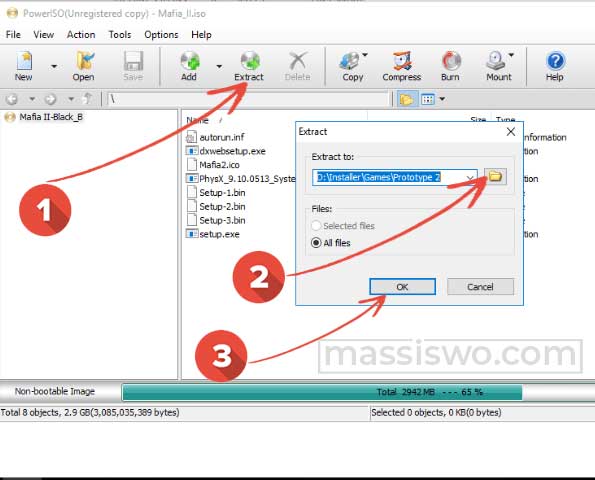

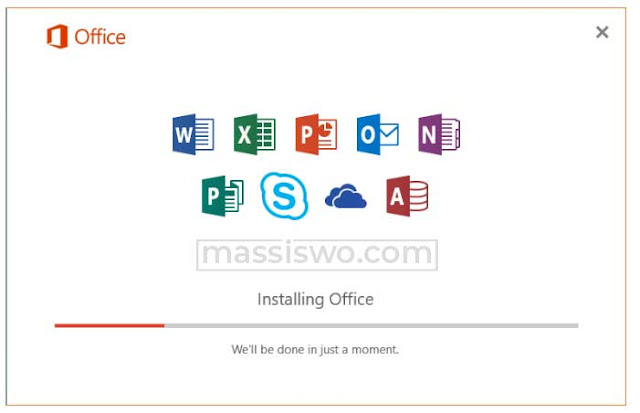






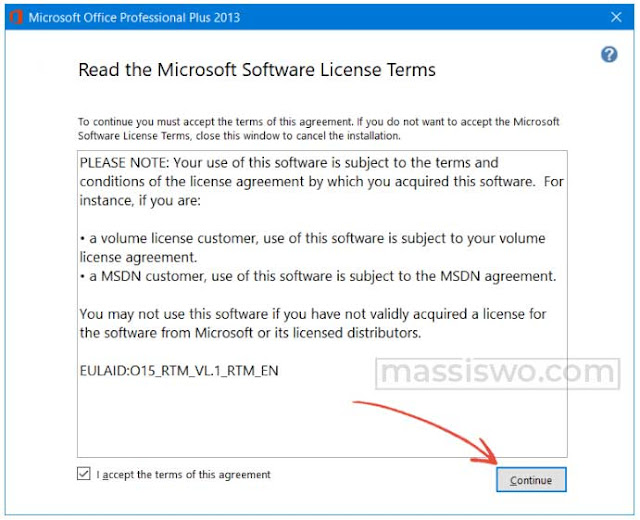



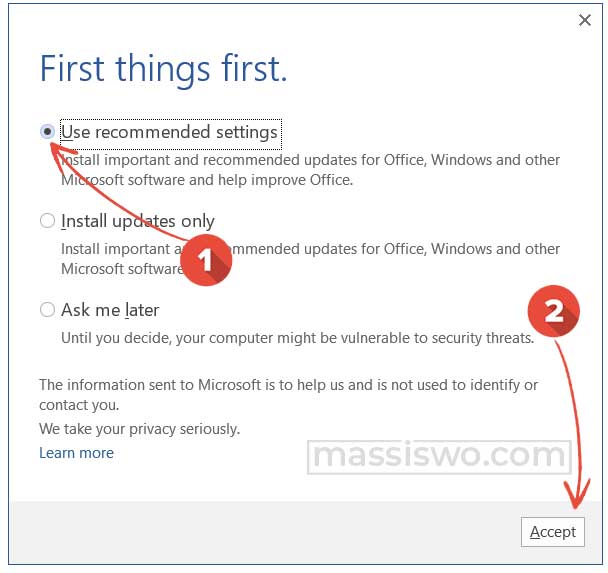




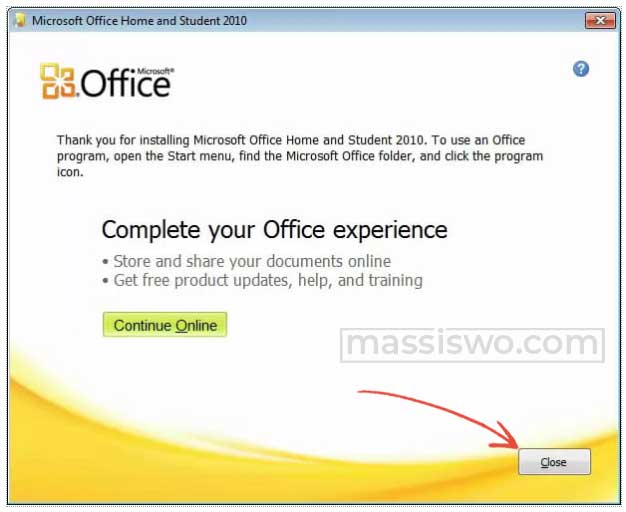
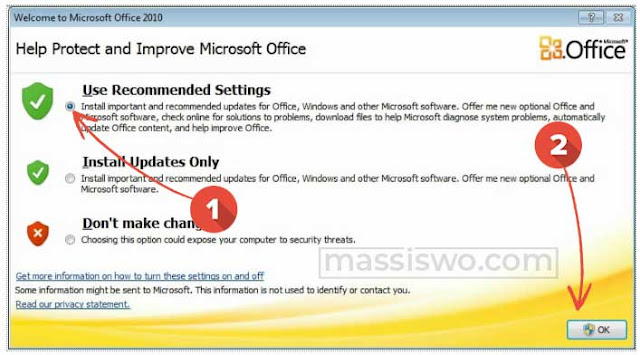
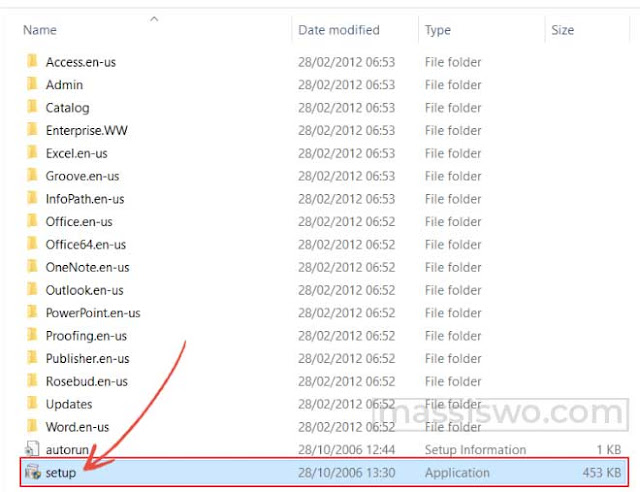
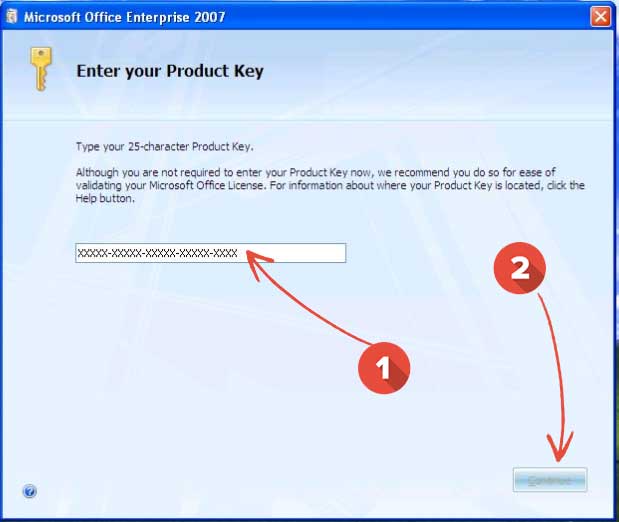

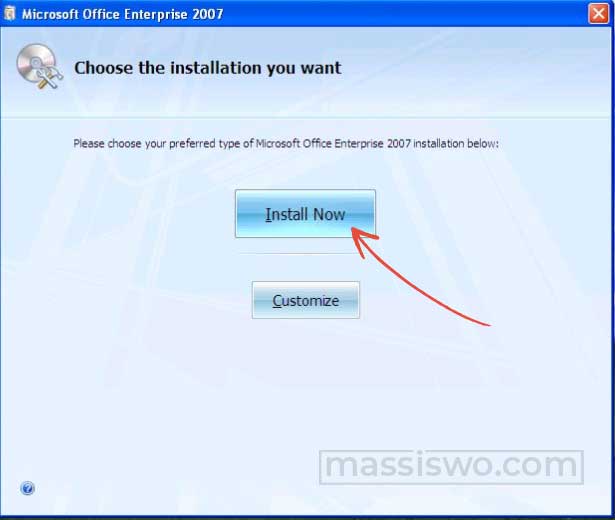


Posting Komentar untuk "Instal microsoft office 2007, 2010, 2013, 2016 dan 2019"
--> Berkomentarlah secara bijak dan sopan
--> Berkomentar dengan url ( mati / hidup ) tidak akan di publish